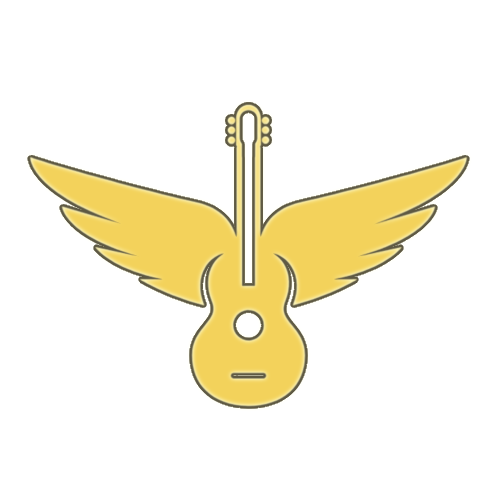So richtest du einen WLAN Router ein
July 22nd, 2024suno
歌词
Die Einrichtung eines WLAN-Routers kann in wenigen Schritten durchgeführt werden. Hier ist eine allgemeine Anleitung:
### 1. Vorbereitung
- **Router und Modem bereitstellen**: Stellen Sie sicher, dass Sie Ihren WLAN-Router und das Modem (falls separat) zur Hand haben.
- **Benötigte Kabel und Adapter**: Sie benötigen ein Ethernet-Kabel und eventuell einen Stromadapter für den Router.
### 2. Anschließen des Routers
- **Stromversorgung**: Schließen Sie den Router an eine Steckdose an und schalten Sie ihn ein.
- **Verbindung zum Modem**: Verbinden Sie das Modem mit dem Router. Normalerweise erfolgt dies über ein Ethernet-Kabel, das vom WAN/Internet-Port des Routers zum Modem führt.
- **Router zu PC**: Optional können Sie den Router über ein weiteres Ethernet-Kabel direkt mit einem PC verbinden, um die Einrichtung zu erleichtern.
### 3. Zugang zum Router-Interface
- **WLAN-Verbindung herstellen**: Verbinden Sie Ihren PC oder Ihr Smartphone mit dem WLAN-Netzwerk des Routers. Die Standard-SSID und das Passwort finden Sie in der Regel auf einem Aufkleber am Router.
- **Router-IP-Adresse eingeben**: Öffnen Sie einen Webbrowser und geben Sie die IP-Adresse des Routers in die Adresszeile ein. Diese IP-Adresse ist oft `192.168.0.1` oder `192.168.1.1`. Die genaue Adresse finden Sie in der Bedienungsanleitung des Routers.
### 4. Router konfigurieren
- **Login**: Melden Sie sich mit den Standard-Benutzerdaten an. Diese finden Sie ebenfalls in der Anleitung oder auf dem Aufkleber am Router. Oft lautet der Benutzername "admin" und das Passwort "password" oder "admin".
- **Sicherheitskonfiguration**: Ändern Sie das Standard-Admin-Passwort, um den Router abzusichern.
- **WLAN-Einstellungen**: Passen Sie die SSID (den Namen Ihres WLANs) und das Passwort an. Wählen Sie eine starke Verschlüsselungsmethode wie WPA3 oder zumindest WPA2.
- **Internet-Einstellungen**: Wenn nötig, konfigurieren Sie die Internetverbindung. Dies kann PPPoE sein, wenn Sie einen DSL-Anschluss nutzen. Ihr Internetanbieter gibt Ihnen die notwendigen Zugangsdaten.
### 5. Erweiterte Einstellungen
- **Firmware-Update**: Überprüfen Sie, ob es ein Firmware-Update für Ihren Router gibt, und führen Sie dieses durch, um die neueste Software zu nutzen.
- **Portweiterleitung und DHCP**: Falls erforderlich, richten Sie Portweiterleitungen ein oder passen Sie die DHCP-Einstellungen an.
### 6. Abschluss
- **Überprüfen**: Testen Sie die Verbindung mit verschiedenen Geräten, um sicherzustellen, dass alles ordnungsgemäß funktioniert.
- **Speichern und Neustarten**: Speichern Sie alle Einstellungen und starten Sie den Router neu, falls notwendig.
Mit diesen Schritten sollte Ihr WLAN-Router einsatzbereit sein. Beachten Sie, dass die genauen Schritte je nach Router-Modell und Hersteller variieren können. Überprüfen Sie daher immer die spezifische Anleitung Ihres Geräts.
推荐歌曲

pantai onggaya yang tidak putih
experimental indie

Dude Hold my Beer
fast-paced, lead guitar, shred, arpeggios, dynamic, djent

Темный маг
Medieval, Metal, Male Voice, Guitar, Bodhran, Storytelling, clean voice

ควรตัดใจ
Male's Vocal, Sad, Bright, Pop Rock, folk

fly
emo, pop, emotional, upbeat, piano, beat, guitar, smooth, chill, bass, rock, remix

Why?
male voice, bass, female voice, guitar, melodic, rock, ethereal, slow

drumma drumma
dubstep electronic drum and bass

My Key
intense drum and bass

Lost in the Crowd
uplifting, melodic, intense, ethereal, emotional, emo, dreamy, synthwave, edm

餃子が大好き
pop

Rain sadness
Low-fi, trance, house, deep, bass, intense, dark

Whispered Dreams
mellow soothing indie pop

Neon Groove
electronic neon-lit vibes funky

helldivers
dark future bass

Кактус
male voice, flute, guitar,

Bumpin boyz
trap, bass, futuristic, electro

Love Echoes
piano emotional enchanting

Siempre Estás Para Mí
bouncy cumbia

☆여러가지 기체☆
male vocals, metal, rock, pop